苹果手机怎么快速传照片到电脑 怎么把苹果手机里的照片一次性传到电脑
在日常生活中,我们经常会遇到将苹果手机里的照片快速传输到电脑的需求,有时候我们想要备份手机里的照片,有时候想要编辑照片或者分享给朋友。在这种情况下,我们应该怎么样才能方便快捷地将苹果手机里的照片一次性传输到电脑呢?接下来就让我们来了解一下几种简单的方法吧。
步骤如下:
1.首先用数据线将苹果手机和电脑连接在一起,然后进入我的电脑。在电脑设备和驱动器一栏可以找到苹果手机设备,如下图所示。
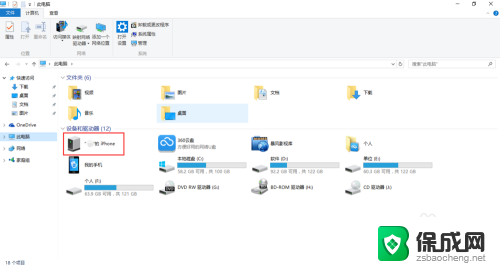
2.点击我的电脑搜索到的苹果设备,通过弹出的画面可以查看苹果手机的总内存及使用内存,如下图所示。
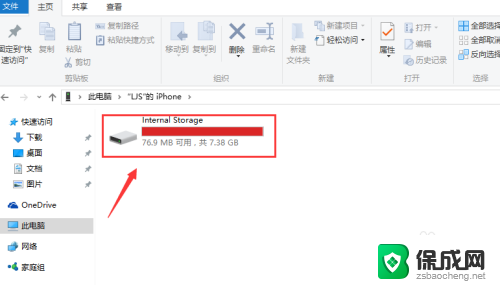
3.点击搜索到的存储设备进入到internal storage(内部存储器),由于iphone手机采用的是封闭系统。系统文件不可见,通过内部存储器只能查看手机上的照片文件,如下图所示。
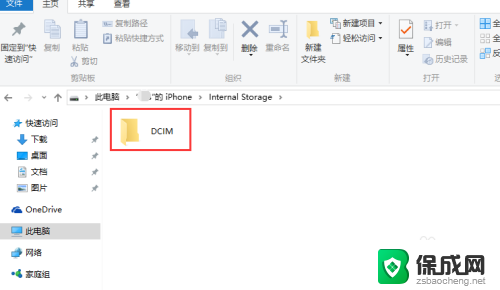
4.可以选择该文件,点击鼠标右键弹出下拉菜单,选择【剪切】功能按钮,如下图所示。
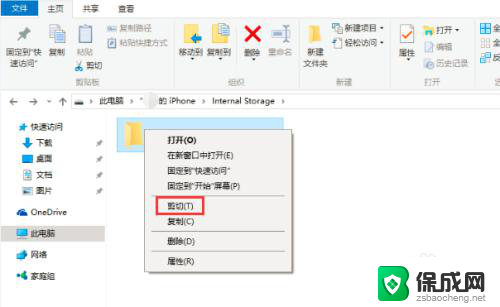
5.文件夹剪切完毕之后,接下来打开本地电脑的存储路径。将剪切的文件夹复制到本地电脑指定文件夹内即可,如下图所示。
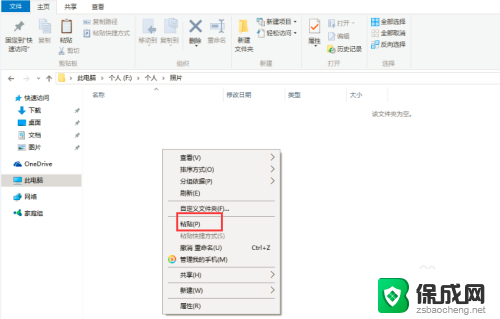
6.点击【复制】之后,就可以将苹果手机上的照片批量上传到本地电脑上了,如下图所示。
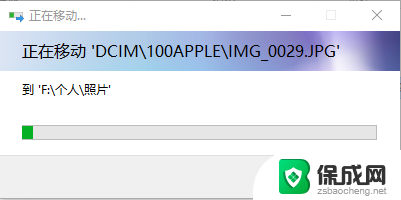
7.除了以上方法之外,通过QQ文件传输助手等软件也可以实现将苹果手机上的软件上传到电脑上的功能。
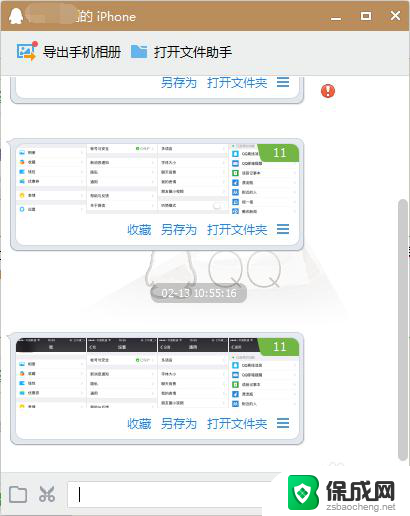
以上是关于如何快速将照片从苹果手机传输到电脑的全部内容,如果还有不清楚的用户,可以参考以上步骤进行操作,希望对大家有所帮助。
苹果手机怎么快速传照片到电脑 怎么把苹果手机里的照片一次性传到电脑相关教程
-
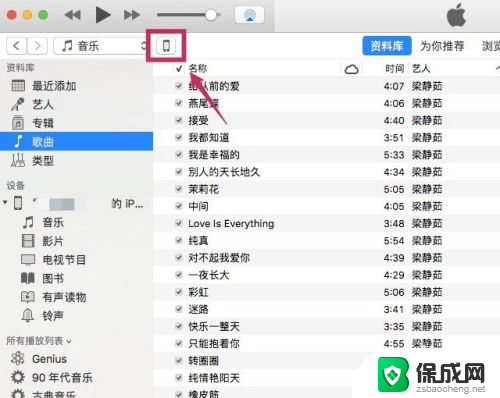 苹果手机电脑传照片 两种将电脑照片传到iPhone/iPad的简便方式
苹果手机电脑传照片 两种将电脑照片传到iPhone/iPad的简便方式2024-01-16
-
 苹果手机大量照片怎么传到电脑 iphone传输大量照片到电脑的方法
苹果手机大量照片怎么传到电脑 iphone传输大量照片到电脑的方法2024-06-03
-
 安卓手机怎么传文件到电脑 安卓手机连接电脑传照片步骤
安卓手机怎么传文件到电脑 安卓手机连接电脑传照片步骤2024-03-20
-
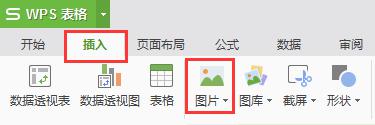 wps怎样把照片传到表里 wps怎样将照片上传到表格中
wps怎样把照片传到表里 wps怎样将照片上传到表格中2024-04-19
-
 苹果怎么备份手机照片 怎么在iCloud里查看备份的照片
苹果怎么备份手机照片 怎么在iCloud里查看备份的照片2024-02-26
-
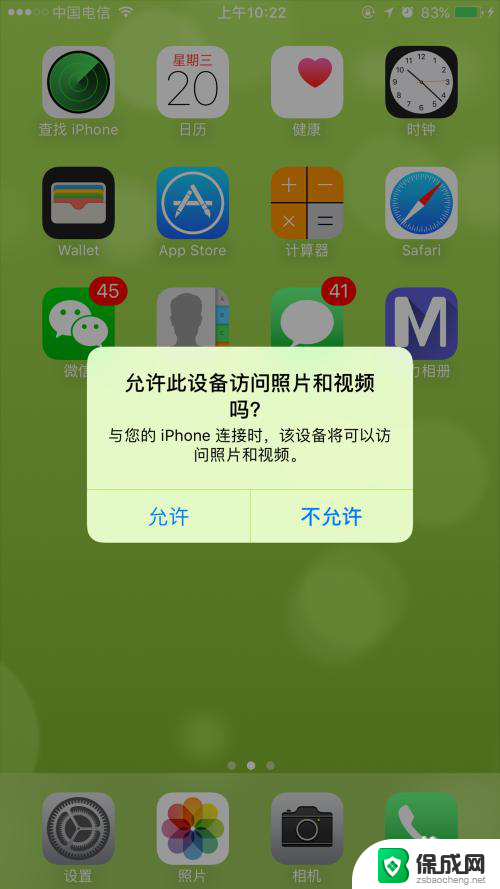 苹果手机传电脑视频怎么传 苹果手机视频传到电脑的步骤
苹果手机传电脑视频怎么传 苹果手机视频传到电脑的步骤2023-11-12
- 华为手机如何把图片传到电脑上 华为手机如何将照片和视频传输到电脑
- 安卓手机图片怎么传到电脑上 安卓手机连接电脑传输照片方法
- 苹果手机怎么给电脑隔空投送 如何在苹果手机上使用隔空投送传文件到苹果电脑
- 如何将苹果电脑照片导入移动硬盘 苹果电脑如何将照片复制到移动硬盘
- 华为手机自动整理桌面图标 华为手机快速整理桌面应用的方法
- 电脑音箱声音办 电脑插上音箱却没有声音怎么处理
- 来电对方听不到声音,我听得到怎么回事 手机通话时对方听不到我的声音怎么办
- word怎么改名字 Office用户名如何修改
- 一插电源电脑就自动开机 电脑接通电源后自动开机怎么办
- 微软surface人脸识别怎么设置 面部识别设置安全性
电脑教程推荐